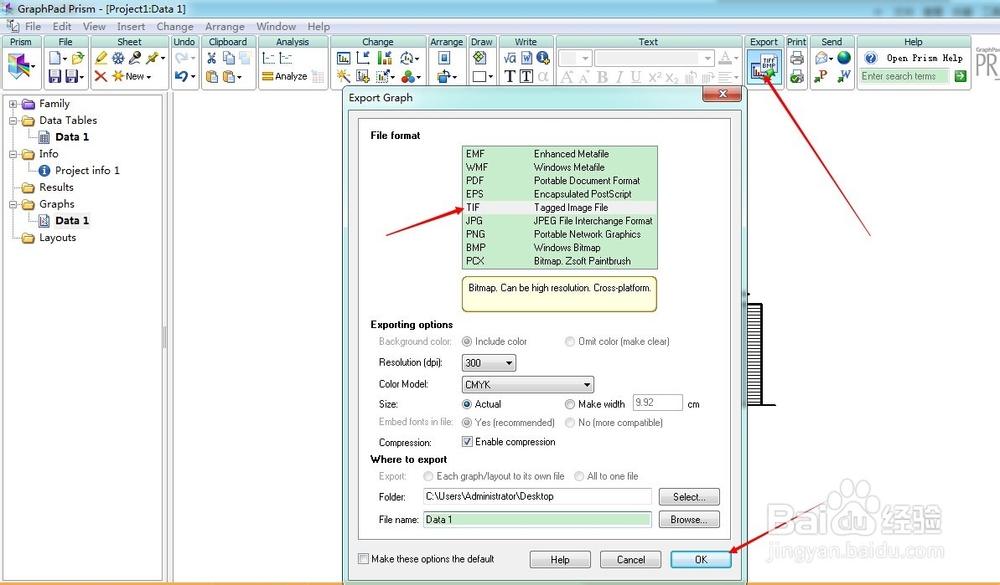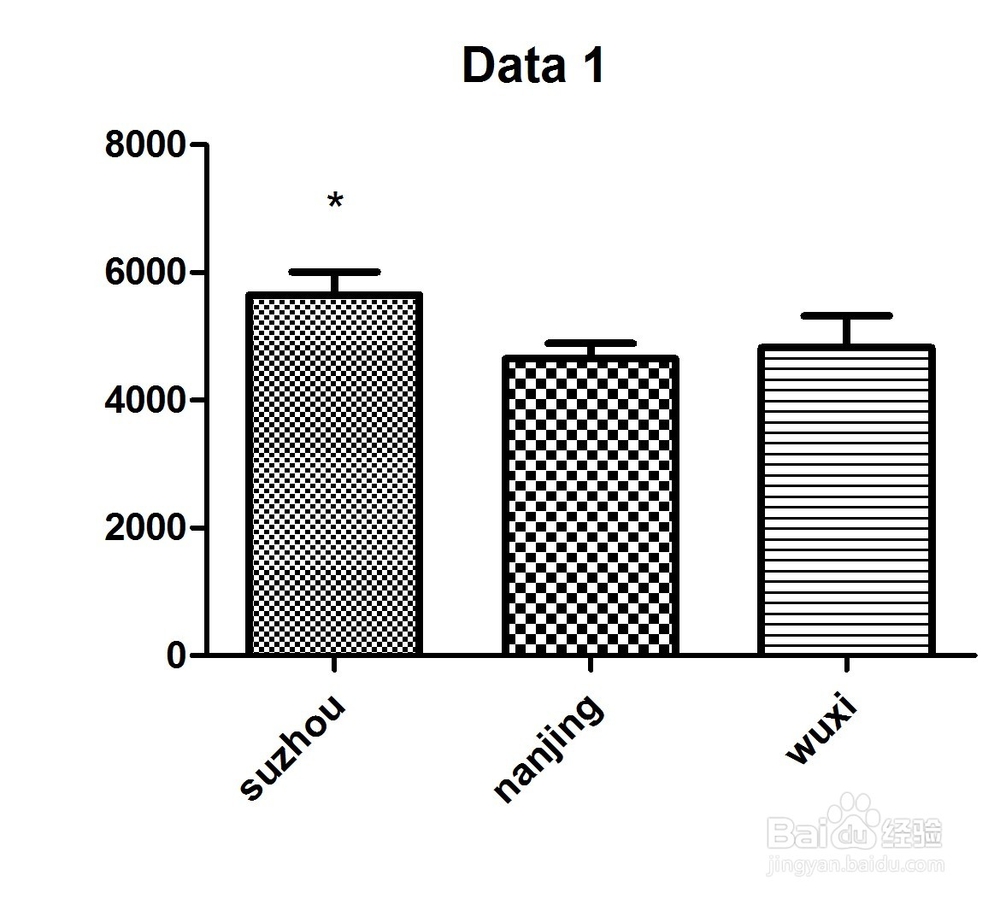1、启动Graphpad 5.0统计软件。

2、点击column,在choose a grahp下选择柱状图类型,并根据你要求选择数据的表达形式(如 均值+SD或SEM,在此我选择均值+SD进行以下操作),点击确定。
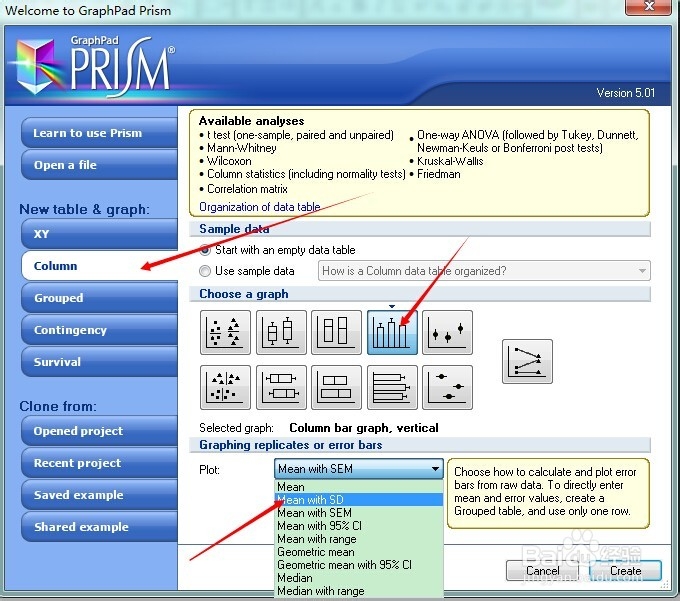
3、将实验数据填入表格中。
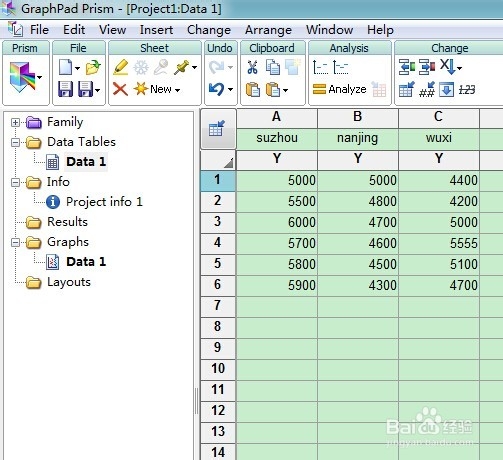
4、数据填完后,点击左侧目录中的Graphs中的Data1,就会出现苏州、南京、无锡三个地方工资柱状图。
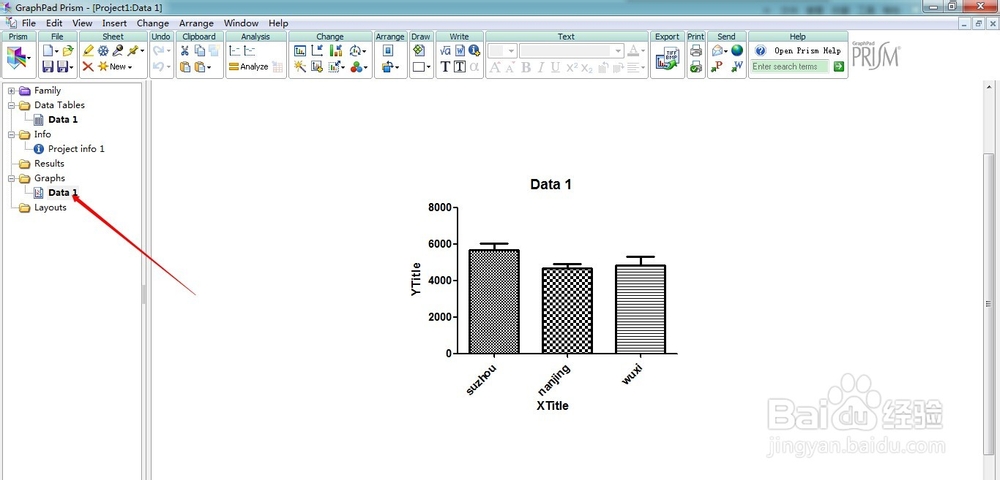
5、根据统计结果在图中标注是否有显著差异,以*表示,若无则不标注。
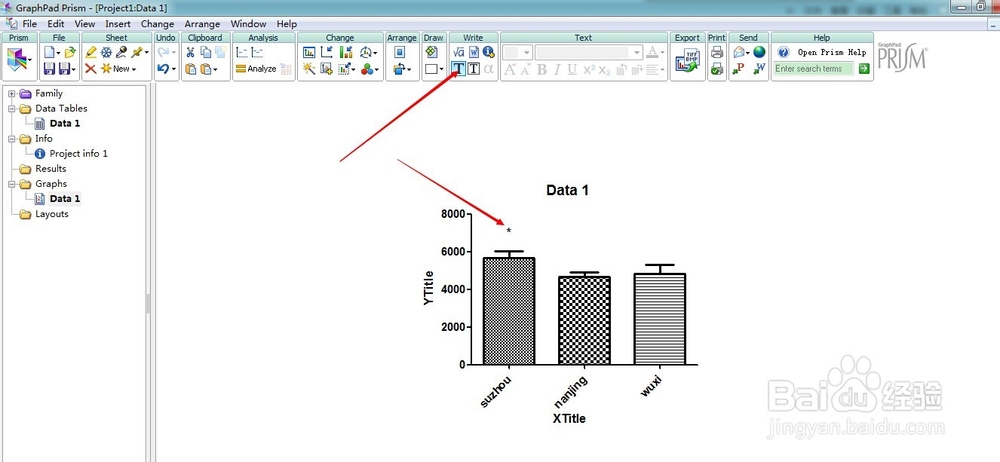
6、点击工具栏上的Export按钮,并在Export graph对话框中选择TIF格式(可视情况而定)点击ok即可输出图片。